ゼロの状態からプロダクションまでやってみよう
さぁ始めましょう。まず、可能な限り早くプロジェクトが動くようにしたいと思います。まだ、何も開発していないので、まず "Under construction" のページを表示するだけのページから始めましょう。
理想的で、時代遅れで、アニメーションがある "Under construction" の GIF がインターネットにあるか探していたのですが、`これ`_ を使おうと思います:

楽しくなると言ったでしょう。
プロジェクトの初期化
新しい Symfony のプロジェクトを、前章で説明した symfony CLI ツールで作成しましょう。
1 2
$ symfony new guestbook --version=5.4 --php=8.1 --webapp --docker --cloud
$ cd guestbookこのコマンドは Composer コマンドの薄いラッパーで、Symfony プロジェクトを作成することを簡単にしてくれます。このコマンドは、最小限の依存のみを含んでいます。それは、どんなプロジェクトでも必要になるコンソールツールや HTTP アブストラクションなどのWebアプリケーションを作成するのに必要なSymfony コンポーネントの依存を含んだ プロジェクトのスケルトン を使用します。
十分な機能のあるウェブアプリケーションを作ろうとしているので、いくつか便利なオプションを追加しました。
--webapp: デフォルトでは、必要最小限の依存のみでアプリケーションを作ります。ウェブアプリケーションのプロジェクトではwebappパッケージを使うことをおすすめします。このパッケージには「モダンな」ウェブアプリケーションに必要なほとんどのパッケージが含まれています。webappパッケージはSymfony MessengerやDoctrineとPostgreSQLのようなたくさんのSymfonyパッケージを追加します。--docker: ローカル開発環境ではDockerを使ってPostgreSQLのようなサービスを管理します。このオプションを有効にすると、Dockerが有効になり、パッケージを追加したときにSymfonyが自動的にそのパッケージに必要なDockerサービスを追加します。(たとえば、ORMを追加したときにPostgreSQLサービスを追加したり、Symfony Mailerを追加したときにmail catcherを追加したりします)--cloud: プロジェクトをPlatform.shにデプロイしたい場合、このオプションを有効にすると、適切なPlatform.shの設定ファイルを自動で作成できます。Platform.shはSymfonyプロジェクトのテスト環境・ステージング環境・本番環境をクラウド上に構築する、最もシンプルでおすすめの環境です。
スケルトンの GitHub のリポジトリを見てみると、ほとんど何もないことに気づくでしょう。 composer.json のみです。しかし、 guestbook ディレクトリはファイルがたくさん入っています 。どうやってやっているのでしょうか?答えは symfony/flex パッケージです。 Symfony Flex は Composer のプラグインで、インストールの処理をフックしています。Symfony Flex が レシピ を検知すると、実行してくれるのです。
この Symfony レシピのマニフェストファイルで、Symfony アプリケーション内のパッケージを自動登録するように記述してあります。README を読まなくても Symfony のパッケージをインストールす ることができます。自動化が Symfony の鍵となる機能ですから。
Git が自分の開発パソコンにインストールされていれば、 symfony new コマンドは Git リポジトリも作成してくれ、最初のコミットも追加してくれます。
ディレクトリ構造を見てみましょう:
1 2 3 4 5 6 7 8 9
├── bin/
├── composer.json
├── composer.lock
├── config/
├── public/
├── src/
├── symfony.lock
├── var/
└── vendor/bin/ ディレクトリは、よく使う CLI コマンドの console が入っています。これからたくさん使うことなります。
config/ ディレクトリは、デフォルトと注意が必要な設定の一式が入っています。各パッケージで1つのファイルとなります。ほとんど変更することもないと思います。デフォルト設定を使用するのは良いアイデアですね。
public/ ディレクトリは、Webルートのディレクトリで、すべての HTTP のリソースのエントリーポイントである index.php ファイルがあります。
src/ ディレクトリは、あなたが書くことになるコードが入る場所で、開発時のほとんどはここを使用することになります。デフォルトでは、このディレクトリに入る全てのクラスは App ネームスペースを使用することになります。
var/ ディレクトリは、キャッシュやログやアプリケーションによってラインタイムで生成されるファイルが格納されます。触る必要はありません。このディレクトリのみが本番において、書き込み可能な場所になります。
vendor/ ディレクトリは Symfony 自体も含め、Composer によってインストールされたすべてのパッケージが格納されます。ここがより生産的になるのに重要な秘密兵器になります。車輪の再発明は止めましょう。大変な作業は既存のライブラリに任せる方が良いです。このディレクトリは Composer によって管理されているので触らないでください。
現段階で、知る必要があるのはこれだけです。
公開するファイルの作成
public/ 配下のファイルはブラウザからアクセスが可能です。例えば、アニメーションGIFファイルを public/images/ ディレクトリに移動したなら、 https://localhost/images/under-construction.gif のような URL で参照できるでしょう。
GIF 画像をここからダウンロードしてください:
1 2
$ mkdir public/images/
$ php -r "copy('http://clipartmag.com/images/website-under-construction-image-6.gif', 'public/images/under-construction.gif');"ローカルのWebサーバの起動
symfony CLI コマンドは、開発用に最適化されたWebサーバとしても機能します。Symfony とうまく連携してくれるのですが、開発用としての使用のみで、決して本番環境では使用してはいけません。
プロジェクトのディレクトリからバックグラウンドでWebサーバを動かしましょう (-d フラグ):
1
$ symfony server:start -dサーバは 8000 番からはじまる使用可能なポートで立ち上がります。ショートカットを使用して、 CLI からブラウザでwebサイトを開いてみましょう:
1
$ symfony open:localあなたのデフォルトのブラウザが立ち上がり、次のようなページが表示されると思います:
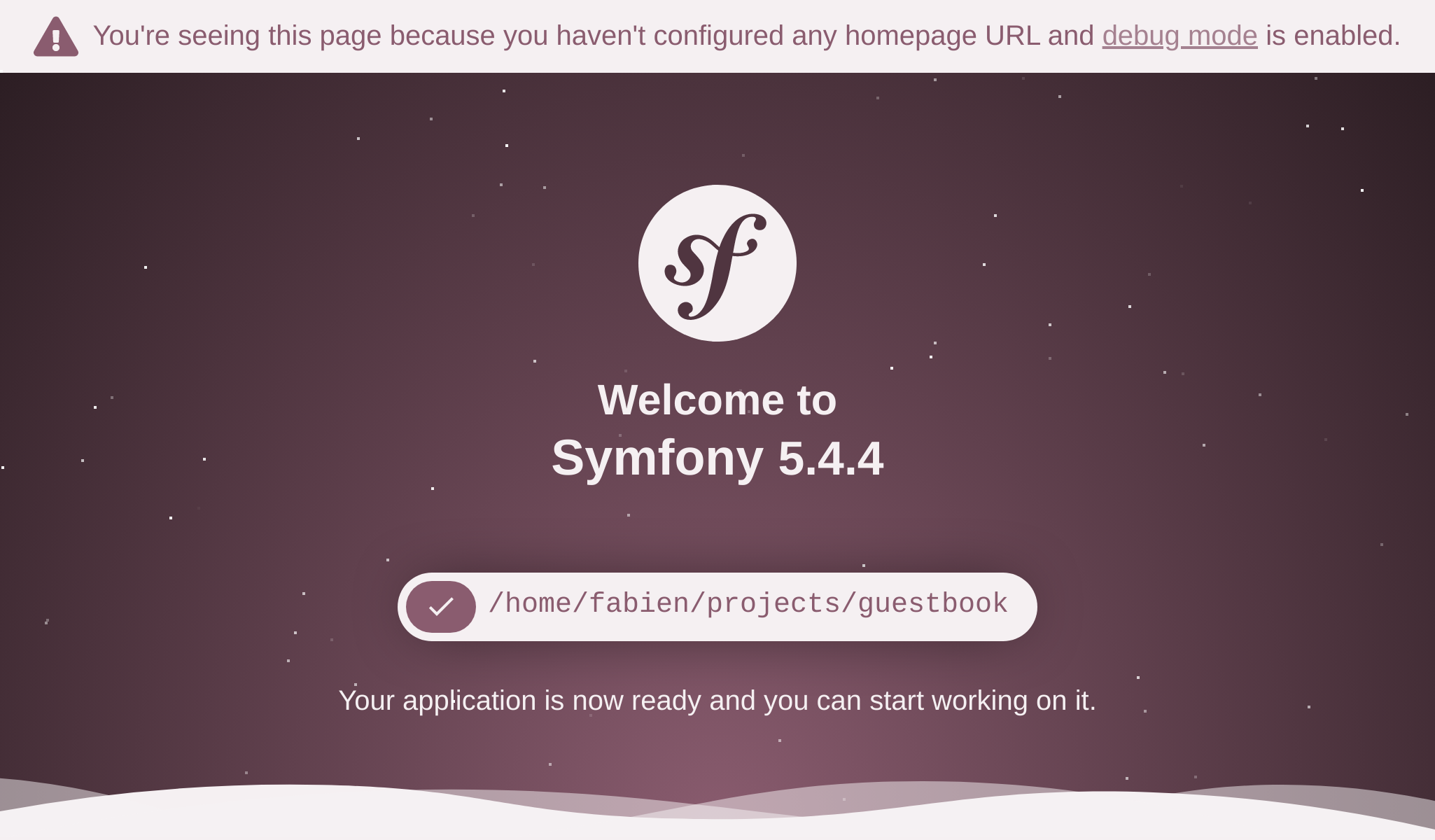
Tip
トラブルシューティングの際は、 symfony server:log; コマンドを使用しましょう。このコマンドはWebサーバや PHP やあなたのアプリケーションのログを tail してくれます。
/images/under-construction.gif を見てください。こんな感じになりましたか?

では、今作成したものをコミットしましょう。
1 2
$ git add public/images
$ git commit -m'Add the under construction image'favicon を追加する
favicon がないので、ブラウザからのリクエストでによってログに 404 HTTP エラー が書かれしまうので、追加しましょう:
1 2 3
$ php -r "copy('https://symfony.com/favicon.ico', 'public/favicon.ico');"
$ git add public/
$ git commit -m'Add a favicon'本番の準備
本番に今までの作業内容をデプロイしてみましょう。まだユーザーにウェルカムを表示するための HTML ページもないのはわかっています。しかし、まず、 "under construction" イメージを表示できるようにすることは、最初のステップとしては良いものだと思います。そして、 速く頻繁にデプロイする というモットーですね。
PHP をサポートしているどんなプロバイダーでもこのアプリケーションをホストすることが可能です。つまり、世の中のほとんどのホスティングプロバイダーが対象となります。しかし、少しチェックすることがあります。PHP のバージョンが最新であり、データベースやキューなどのサービスをホストできるプロバイダーが良いですね。
私が選択したのは Platform.sh です。 Platform.sh は私達が必要なものをすべて提供してくれますし、Symfony の開発の資金ともなってもいます。
--cloud オプションを有効にしてプロジェクトを作成したため、.platform/services.yaml 、 .platform/routes.yaml 、 .platform.app.yaml といった必要な設定ファイルが作られており、Platform.shにプロジェクトが初期化されています。
本番へ
デプロイの時間?
新しい Platform.sh リモートプロジェクトを作成してください:
1
$ symfony cloud:project:create --title="Guestbook" --plan=developmentこのコマンドはたくさんのことを行います:
- はじめてこのコマンドを使用すると、Platform.sh のクレデンシャルの認証をまだしていなかった場合は、認証を行います。
- 新しい Platform.sh のプロジェクトを用意します(初めて作成した開発プロジェクトでは、30日間は 無料 で使用できます)。
デプロイしましょう:
1
$ symfony cloud:deployGit リポジトリにプッシュされ、コードはデプロイされます。コマンドの最後に、アクセス可能なドメイン名を一つ持つことになります。
デプロイがうまくいったかチェックしましょう:
1
$ symfony cloud:url -1404 ページになるはずですが、/images/under-construction.gif が表示されます。
Platform.sh 上ではきれいなデフォルトの Symfony のページは表示されません。それは Symfony は環境の機能があり、Platform.sh は、自動的にコードを本番環境としてデプロイしているからです。
Tip
Platform.sh のプロジェクトを削除したいときは、cloud:project:delete コマンドを使用してください。